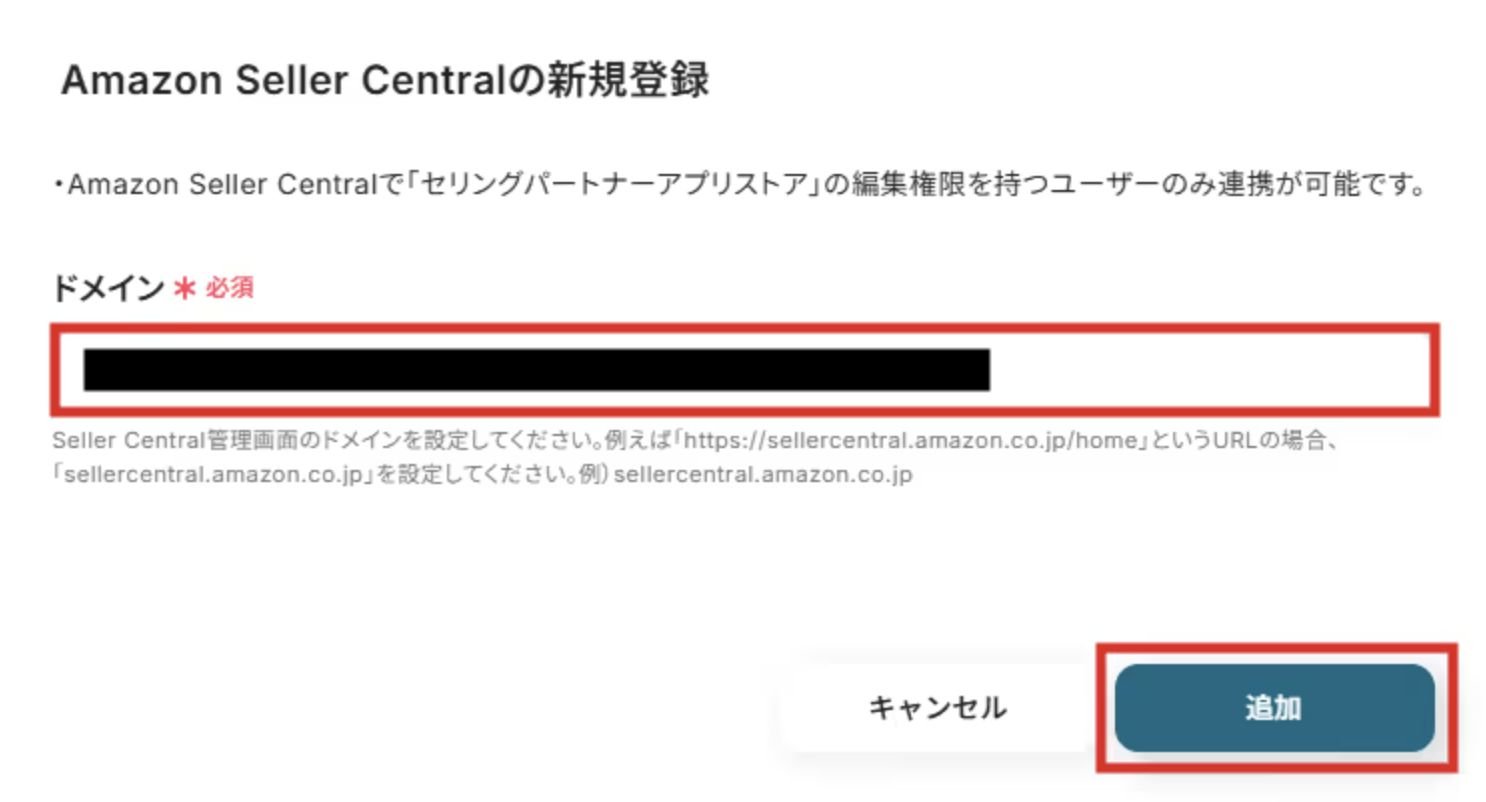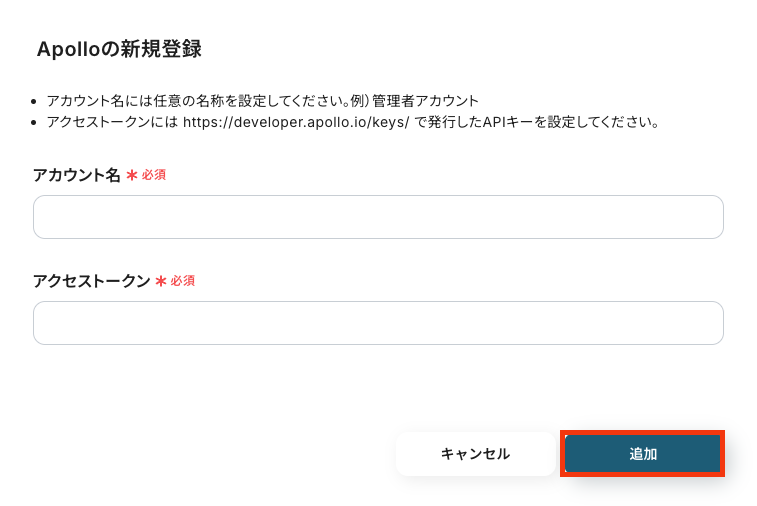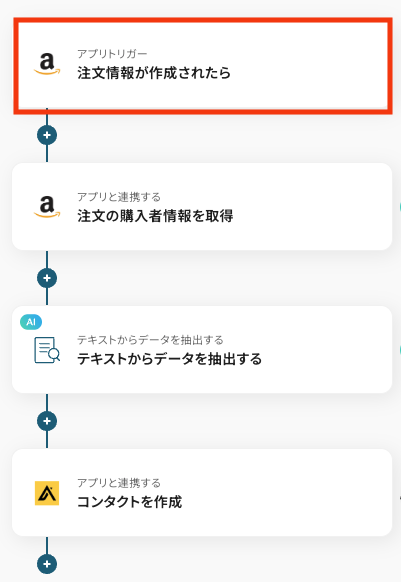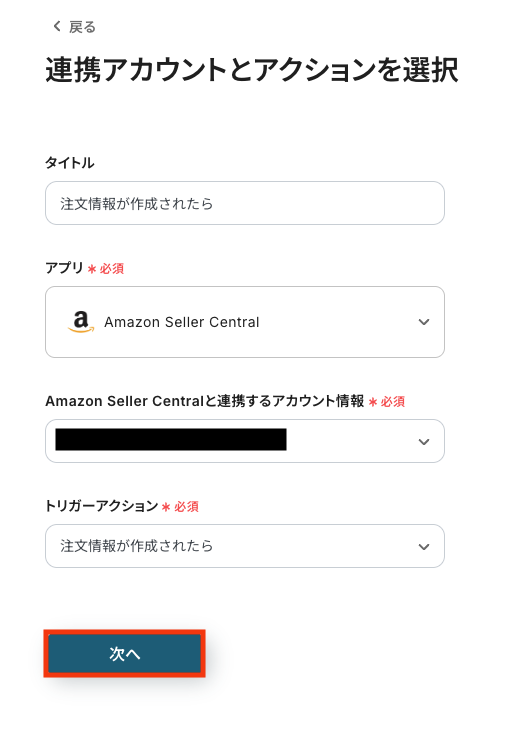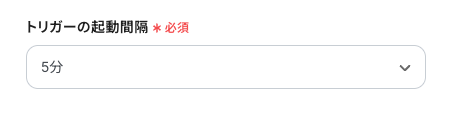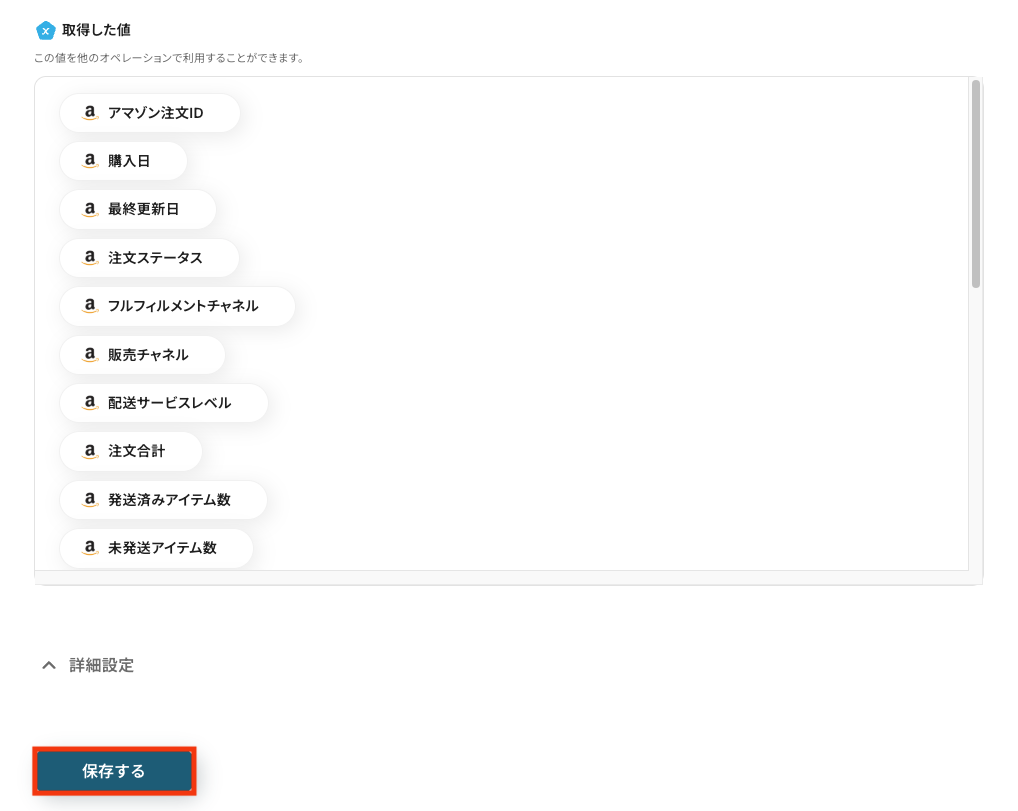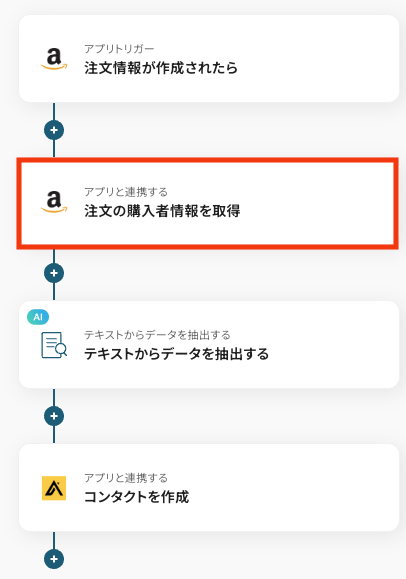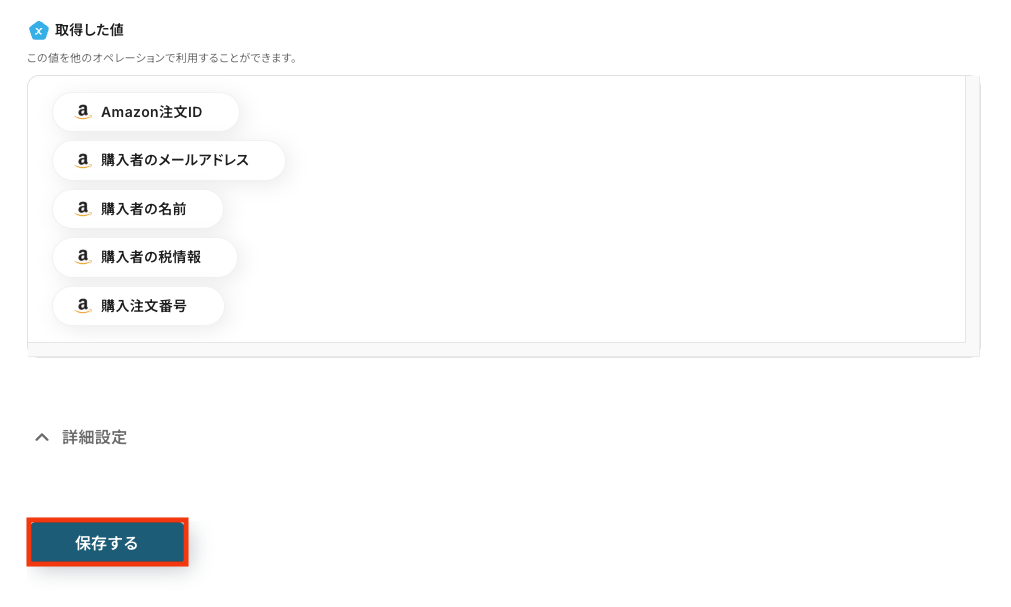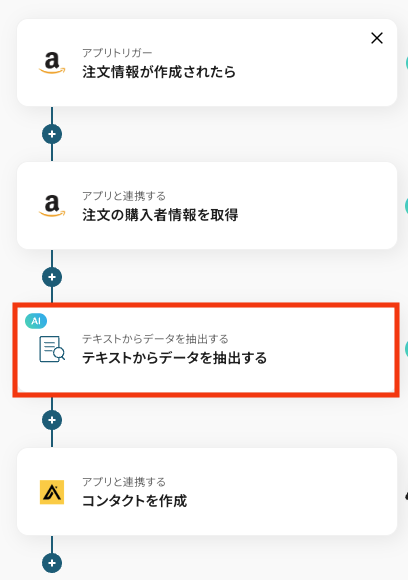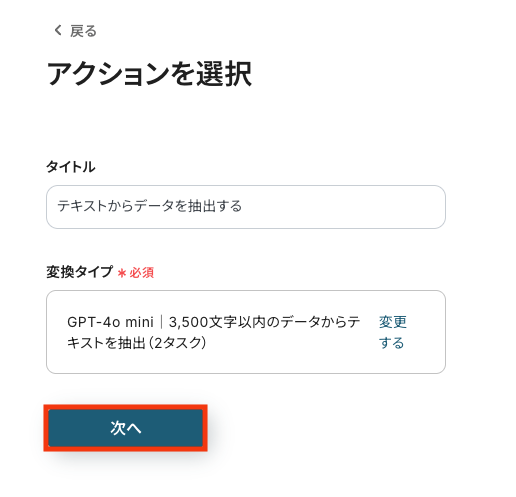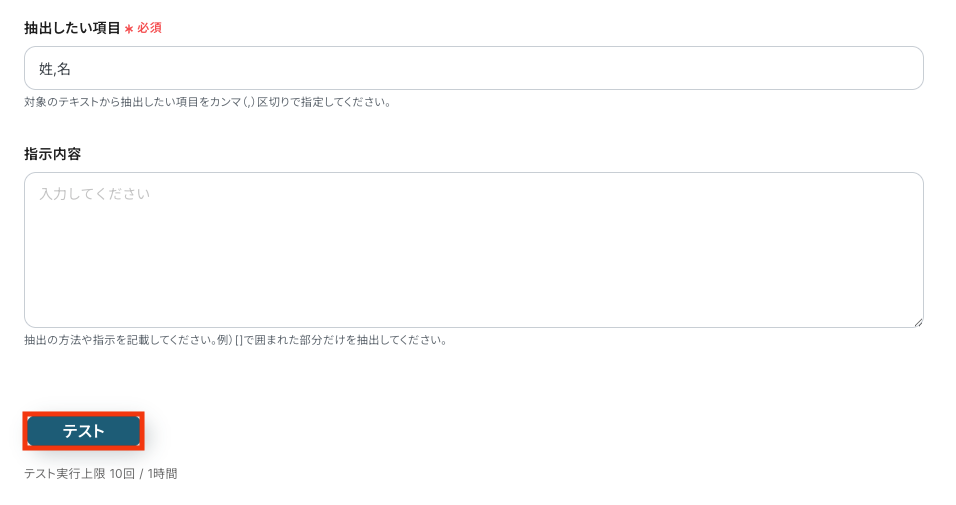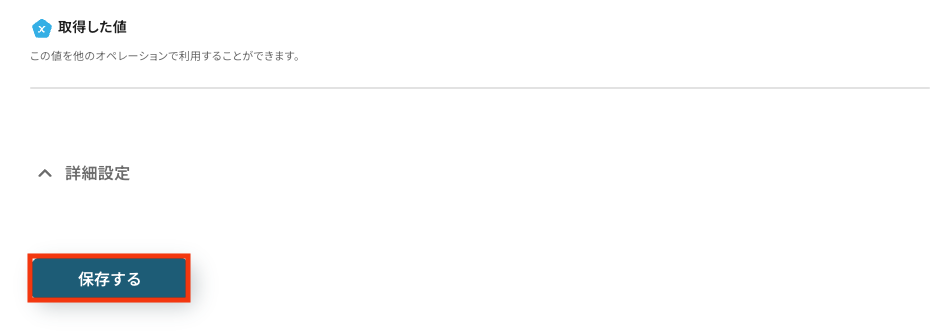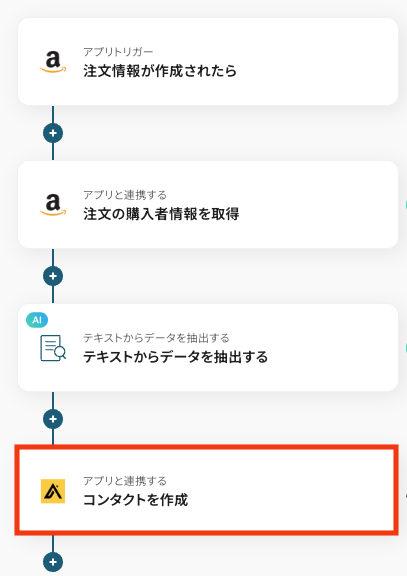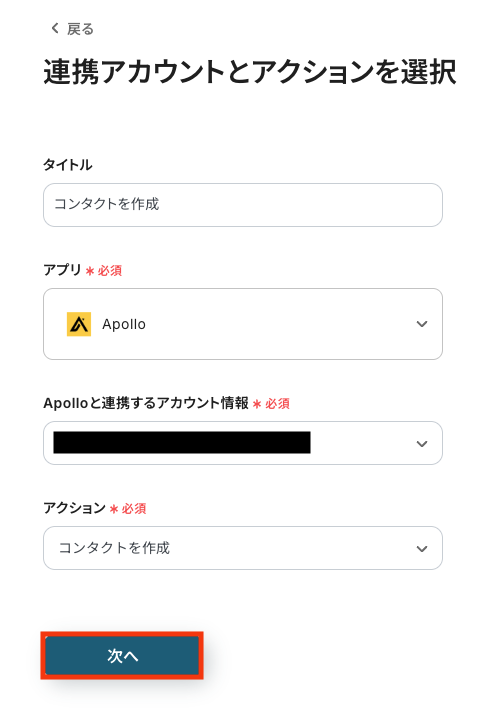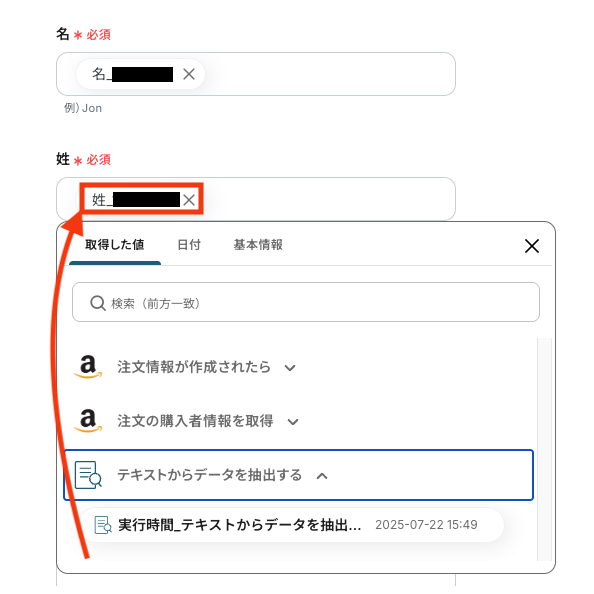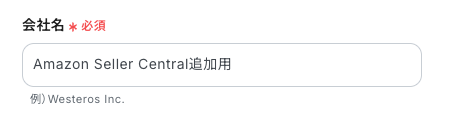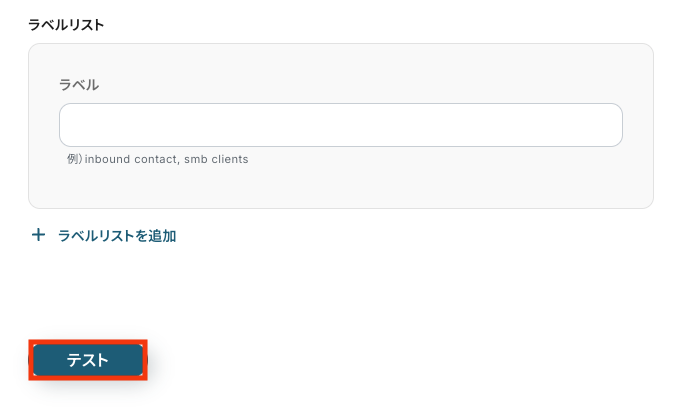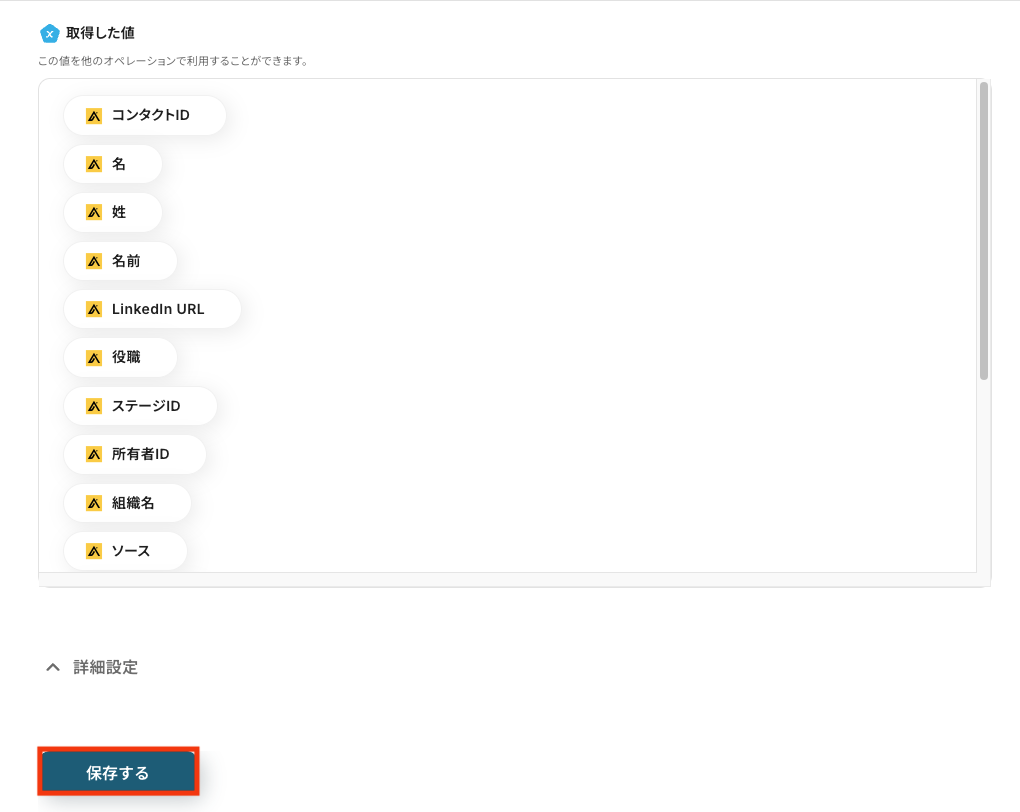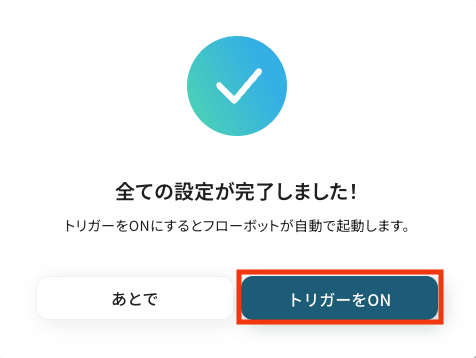Amazon Seller Centralで注文情報が作成されたら、Apolloでコンタクトを作成する
試してみる
■概要
Amazon Seller Centralでの新規注文情報を、営業リスト管理に利用しているApolloへ都度手作業で登録するのは手間がかかる作業ではないでしょうか。
この繰り返し作業は、入力ミスを引き起こす原因にもなり得ます。
このワークフローを活用すれば、Amazon Seller Centralでの注文発生をきっかけにApolloへ自動でコンタクト情報を登録できるため、こうした手作業をなくし、より重要な業務に集中することが可能になります。
■このテンプレートをおすすめする方
・Amazon Seller Centralの注文情報をApolloで管理しており、手入力に手間を感じている方
・Amazon Seller Centralでの販売データをもとに、Apolloを活用したアプローチを効率化したい営業担当者の方
・ECの顧客データを営業リストへ自動で反映させ、業務を効率化したいと考えているチームリーダーの方
■注意事項
・Amazon Seller Central、ApolloのそれぞれとYoomを連携してください。
・トリガーは5分、10分、15分、30分、60分の間隔で起動間隔を選択できます。
・プランによって最短の起動間隔が異なりますので、ご注意ください。
Amazon Seller CentralでのEC運営と、Apolloでの営業リスト管理、この二つのツールを日々活用されている方の中には、「Amazon Seller Centralの注文者情報をApolloに手動で転記するのが面倒だ」「コピー&ペーストの際にミスが起きてしまい、後から修正に時間がかかる」といった悩みを抱えている方も多いのではないでしょうか?
こうした定型的ながらも重要なデータ入力作業は、貴重な業務時間を圧迫しがちです…
もし、Amazon Seller Centralで新しい注文が入るたびに、その顧客情報が自動でApolloのコンタクトリストに追加される仕組みがあれば、日々のデータ入力作業から解放されるはずです!
また、入力ミスによるトラブルもなくなり、営業チームは最新かつ正確なリストに基づいて、より戦略的な活動に集中できる時間を確保できます。
今回ご紹介する自動化の設定は、プログラミングの知識がなくても驚くほど簡単に設定できます。
ぜひこの機会に導入し、日々の業務をよりスマートに効率化しましょう!
とにかく早く試したい方へ
YoomにはAmazon Seller CentralとApolloを連携するためのテンプレートが用意されています。
今すぐ自動化を試したい方は以下のバナーをクリックしてスタートしましょう!
Amazon Seller Centralで注文情報が作成されたら、Apolloでコンタクトを作成する
試してみる
■概要
Amazon Seller Centralでの新規注文情報を、営業リスト管理に利用しているApolloへ都度手作業で登録するのは手間がかかる作業ではないでしょうか。
この繰り返し作業は、入力ミスを引き起こす原因にもなり得ます。
このワークフローを活用すれば、Amazon Seller Centralでの注文発生をきっかけにApolloへ自動でコンタクト情報を登録できるため、こうした手作業をなくし、より重要な業務に集中することが可能になります。
■このテンプレートをおすすめする方
・Amazon Seller Centralの注文情報をApolloで管理しており、手入力に手間を感じている方
・Amazon Seller Centralでの販売データをもとに、Apolloを活用したアプローチを効率化したい営業担当者の方
・ECの顧客データを営業リストへ自動で反映させ、業務を効率化したいと考えているチームリーダーの方
■注意事項
・Amazon Seller Central、ApolloのそれぞれとYoomを連携してください。
・トリガーは5分、10分、15分、30分、60分の間隔で起動間隔を選択できます。
・プランによって最短の起動間隔が異なりますので、ご注意ください。
Amazon Seller CentralとApolloを連携してできること
Amazon Seller CentralとApolloのAPIを連携させれば、これまで手作業で行っていた二つのツール間のデータ入力を自動化できます。
例えば、Amazon Seller Centralでの注文発生をトリガーに、自動でApolloにコンタクトを作成するなど、日々の反復作業をなくし、業務の正確性とスピードを向上させることが可能です。
ここでは具体的な自動化の例をいくつかご紹介しますので、気になる内容があれば、ぜひクリックしてみてください!
Amazon Seller Centralで注文情報が作成されたら、Apolloでコンタクトを作成する
Amazon Seller Centralで新しい注文が作成されるたびに、その注文者情報を自動で抽出し、営業・マーケティングツールであるApolloにコンタクトとして素早く登録します。
このフローにより、ECサイトの顧客情報を営業リストへ手動で転記する手間がなくなり、入力ミスや対応漏れを防ぎながら、迅速なアプローチが可能になります。
Amazon Seller Centralで注文情報が作成されたら、Apolloでコンタクトを作成する
試してみる
■概要
Amazon Seller Centralでの新規注文情報を、営業リスト管理に利用しているApolloへ都度手作業で登録するのは手間がかかる作業ではないでしょうか。
この繰り返し作業は、入力ミスを引き起こす原因にもなり得ます。
このワークフローを活用すれば、Amazon Seller Centralでの注文発生をきっかけにApolloへ自動でコンタクト情報を登録できるため、こうした手作業をなくし、より重要な業務に集中することが可能になります。
■このテンプレートをおすすめする方
・Amazon Seller Centralの注文情報をApolloで管理しており、手入力に手間を感じている方
・Amazon Seller Centralでの販売データをもとに、Apolloを活用したアプローチを効率化したい営業担当者の方
・ECの顧客データを営業リストへ自動で反映させ、業務を効率化したいと考えているチームリーダーの方
■注意事項
・Amazon Seller Central、ApolloのそれぞれとYoomを連携してください。
・トリガーは5分、10分、15分、30分、60分の間隔で起動間隔を選択できます。
・プランによって最短の起動間隔が異なりますので、ご注意ください。
Amazon Seller Centralで特定の注文情報が作成されたら、Apolloでコンタクトを作成する
「購入金額が1万円以上」「特定の商品を購入した顧客」など、あらかじめ設定した条件に合致するAmazon Seller Centralの注文情報だけを抽出し、Apolloのコンタクトとして自動で登録します。
この仕組みを活用することで、優良顧客や特定のターゲット層に絞った効率的なリスト作成が自動で完結し、より戦略的な営業・マーケティング活動を展開できます。
Amazon Seller Centralで特定の注文情報が作成されたら、Apolloでコンタクトを作成する
試してみる
■概要
Amazon Seller CentralでのECサイト運営と、営業活動におけるApolloでの顧客管理をそれぞれ手作業で行い、情報連携に手間を感じていませんか。
このワークフローを活用すれば、Amazon Seller Centralで注文情報が作成されると、自動でApolloにコンタクト情報を登録することが可能です。
ApolloとAmazon Seller Centralの連携を自動化することで、手作業による転記ミスを防ぎ、顧客情報の一元管理を実現します。
■このテンプレートをおすすめする方
・Amazon Seller Centralの注文情報を手作業でApolloに転記しているEC担当者の方
・ApolloとAmazon Seller Centralを連携させ、顧客管理の自動化を実現したい営業企画担当の方
・ECの購入者データを活用して、営業アプローチの初動を早めたいと考えている方
■注意事項
・Amazon Seller Central、ApolloのそれぞれとYoomを連携してください。
・トリガーは5分、10分、15分、30分、60分の間隔で起動間隔を選択できます。
・プランによって最短の起動間隔が異なりますので、ご注意ください。
・分岐はミニプラン以上のプランでご利用いただける機能(オペレーション)となっております。フリープランの場合は設定しているフローボットのオペレーションはエラーとなりますので、ご注意ください。
・ミニプランなどの有料プランは、2週間の無料トライアルを行うことが可能です。無料トライアル中には制限対象のアプリや機能(オペレーション)を使用することができます。
・オペレーション数が5つを越えるフローボットを作成する際は、ミニプラン以上のプランで設定可能です。フリープランの場合はフローボットが起動しないため、ご注意ください。
Amazon Seller CentralとApolloの連携フローを作ってみよう
それでは、実際にAmazon Seller CentralとApolloを連携させる自動化フローを作成する手順を見ていきましょう。
今回は、プログラミング不要で誰でも簡単に外部サービス連携を実現できるYoomを使用しますので、専門知識は一切不要です。
もしまだYoomのアカウントをお持ちでない場合は、こちらの登録フォームからアカウントを発行しておきましょう。
[Yoomとは]
フローの作成方法
今回はAmazon Seller Centralで注文情報が作成されたら、Apolloでコンタクトを作成するフローを作成していきます!
作成の流れは大きく分けて以下です。
- Amazon Seller CentralとApolloをマイアプリ連携
- 該当のテンプレートをコピー
- Amazon Seller Centralのトリガー設定およびApolloのアクション設定
- トリガーをONにし、フローが起動するかを確認
Amazon Seller Centralで注文情報が作成されたら、Apolloでコンタクトを作成する
試してみる
■概要
Amazon Seller Centralでの新規注文情報を、営業リスト管理に利用しているApolloへ都度手作業で登録するのは手間がかかる作業ではないでしょうか。
この繰り返し作業は、入力ミスを引き起こす原因にもなり得ます。
このワークフローを活用すれば、Amazon Seller Centralでの注文発生をきっかけにApolloへ自動でコンタクト情報を登録できるため、こうした手作業をなくし、より重要な業務に集中することが可能になります。
■このテンプレートをおすすめする方
・Amazon Seller Centralの注文情報をApolloで管理しており、手入力に手間を感じている方
・Amazon Seller Centralでの販売データをもとに、Apolloを活用したアプローチを効率化したい営業担当者の方
・ECの顧客データを営業リストへ自動で反映させ、業務を効率化したいと考えているチームリーダーの方
■注意事項
・Amazon Seller Central、ApolloのそれぞれとYoomを連携してください。
・トリガーは5分、10分、15分、30分、60分の間隔で起動間隔を選択できます。
・プランによって最短の起動間隔が異なりますので、ご注意ください。
ステップ1: Amazon Seller CentralとApolloをマイアプリ連携
Yoomにログインしたあと左メニューにあるマイアプリを押し、右の新規接続というボタンを押します。

Amazon Seller Centralの場合
新規接続を押したあと、アプリのメニュー一覧が表示されるのでAmazon Seller Centralと検索し対象アプリをクリックしてください。

連携したいAmazon Seller Centralアカウントのドメインを注釈に沿って入力します。
入力が完了したら、「追加」をクリックしましょう。
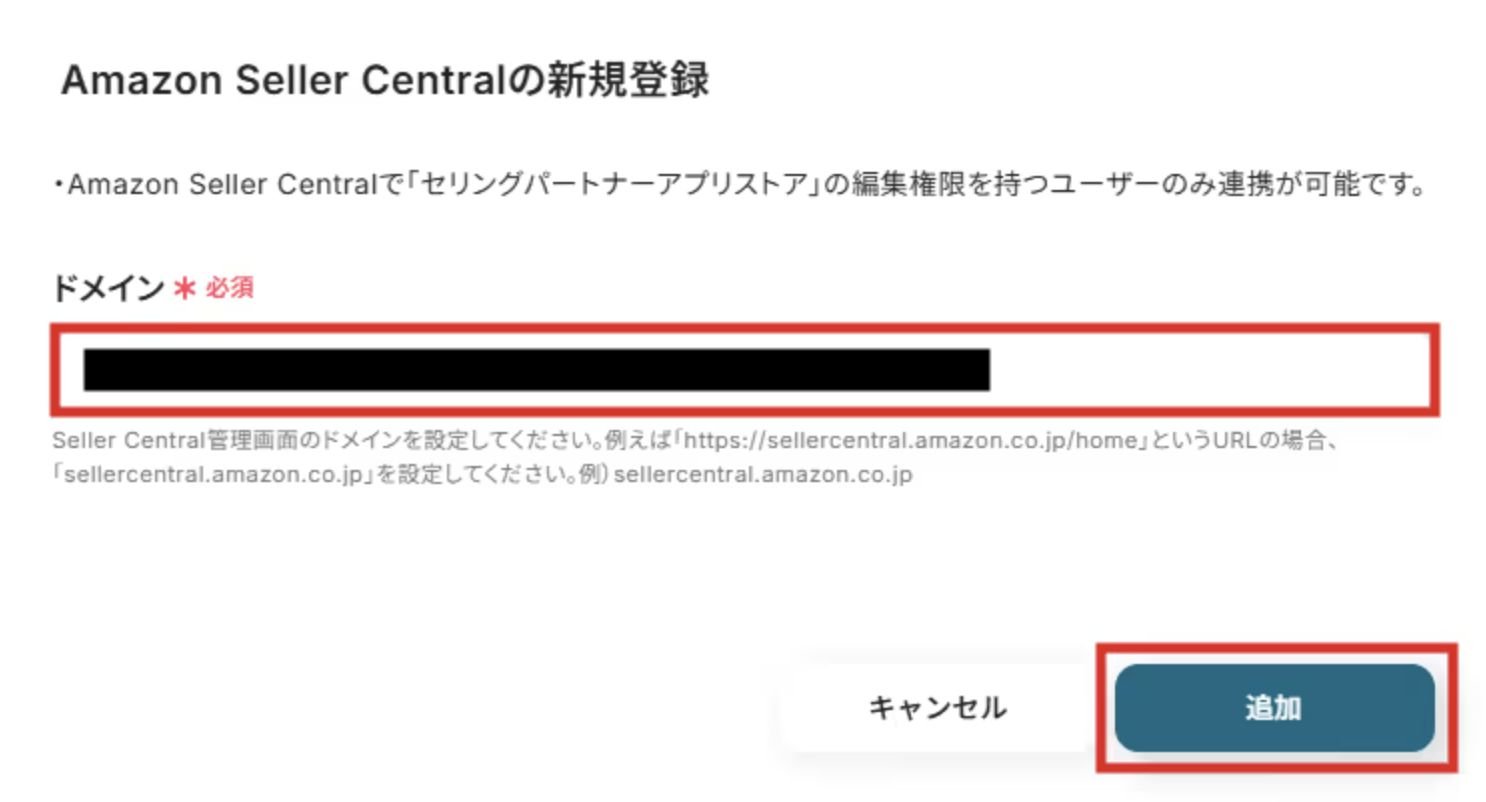
Apolloの場合
新規接続を押したあと、アプリのメニュー一覧が表示されるのでApolloと検索し対象アプリをクリックしてください。

以下の画面が表示されるので、アカウント名とアクセストークンを入力し「追加」をクリックします。
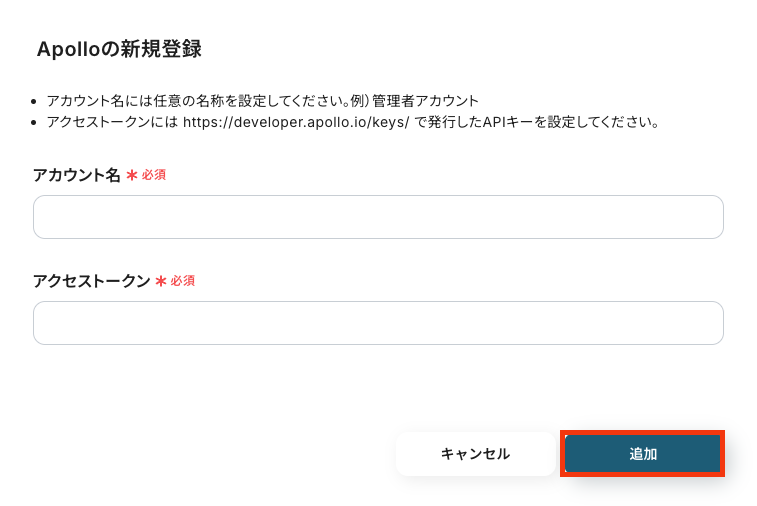
以上でマイアプリ登録は完了です!
ステップ2: 該当のテンプレートをコピー
ここからいよいよフローの作成に入ります。
簡単に設定できるようテンプレートを用意しているので、まずはコピーします。
Yoomにログイン後、以下バナーの「試してみる」をクリックしてください。
Amazon Seller Centralで注文情報が作成されたら、Apolloでコンタクトを作成する
試してみる
■概要
Amazon Seller Centralでの新規注文情報を、営業リスト管理に利用しているApolloへ都度手作業で登録するのは手間がかかる作業ではないでしょうか。
この繰り返し作業は、入力ミスを引き起こす原因にもなり得ます。
このワークフローを活用すれば、Amazon Seller Centralでの注文発生をきっかけにApolloへ自動でコンタクト情報を登録できるため、こうした手作業をなくし、より重要な業務に集中することが可能になります。
■このテンプレートをおすすめする方
・Amazon Seller Centralの注文情報をApolloで管理しており、手入力に手間を感じている方
・Amazon Seller Centralでの販売データをもとに、Apolloを活用したアプローチを効率化したい営業担当者の方
・ECの顧客データを営業リストへ自動で反映させ、業務を効率化したいと考えているチームリーダーの方
■注意事項
・Amazon Seller Central、ApolloのそれぞれとYoomを連携してください。
・トリガーは5分、10分、15分、30分、60分の間隔で起動間隔を選択できます。
・プランによって最短の起動間隔が異なりますので、ご注意ください。
テンプレートがコピーされると、以下のような画面が表示されますので、「OK」をクリックして設定を進めましょう。

ステップ3: Amazon Seller Centralのトリガー設定
「注文情報が作成されたら」をクリックします。
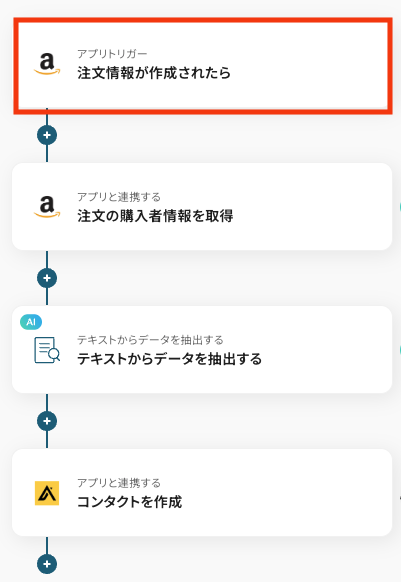
タイトルは任意で変更できます。
アプリとアクションはあらかじめ設定されているため、そのまま内容を確認してください。
Amazon Seller Centralと連携するアカウント情報に問題がなければ、「次へ」をクリックします。
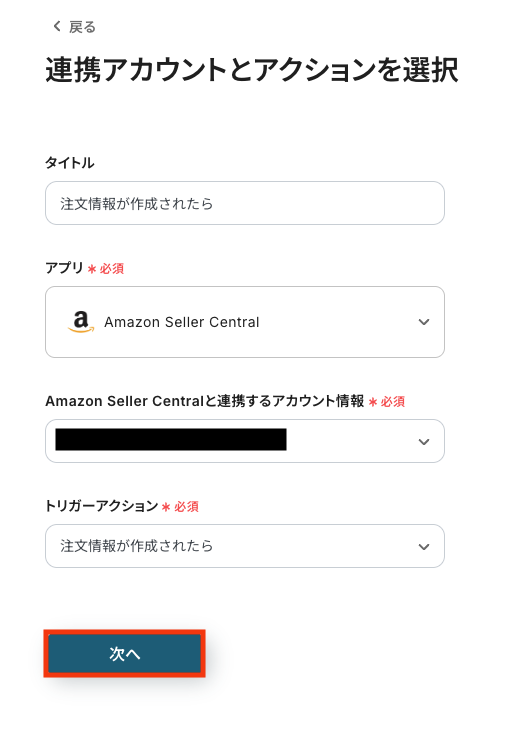
事前準備としてあらかじめAmazon Seller Centralで注文情報を作成しておきましょう。
Yoomの操作画面に戻ります。
指定した間隔でAmazon Seller Centralをチェックし、トリガーとなるアクション(今回は注文情報の作成)を検知すると、フローボットが自動で起動します。
- トリガーの起動タイミングは、5分、10分、15分、30分、60分のいずれかで設定できます。
- ご利用プランによって、設定できるトリガーの最短間隔が違うので、その点は要チェックです。
- なお、基本的にはそのプランの最短の起動間隔にしてお使いいただくことをおすすめします。
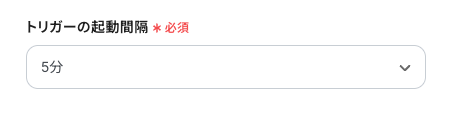
- マーケットプレイスID
注釈に沿って入力してください。
- 販売地域
日本の場合、プルダウンから極東(日本、シンガポール、オーストラリア)を選択しましょう。
入力が完了したら、設定内容とトリガーの動作を確認するため「テスト」をクリックします。

テストに成功すると、Amazon Seller Centralに作成された注文情報に関する情報が一覧で表示されます。
以下の画像の取得した値(=アウトプット)は後続のステップで利用可能です。
以下の画面では項目名のみ表示されていますが、実際の連携時には各項目の横に具体的な値が表示されます。
内容を確認し、「保存する」をクリックします。
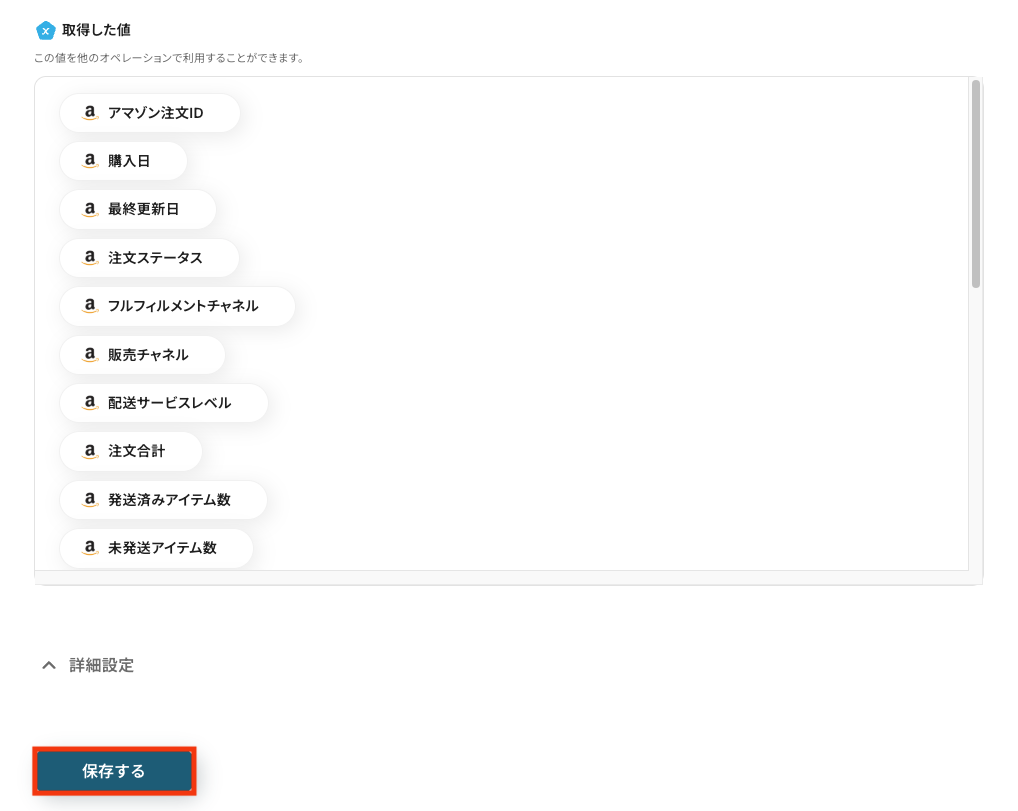
ステップ4: 注文の購入者情報を取得する
「注文の購入者情報を取得」をクリックします。
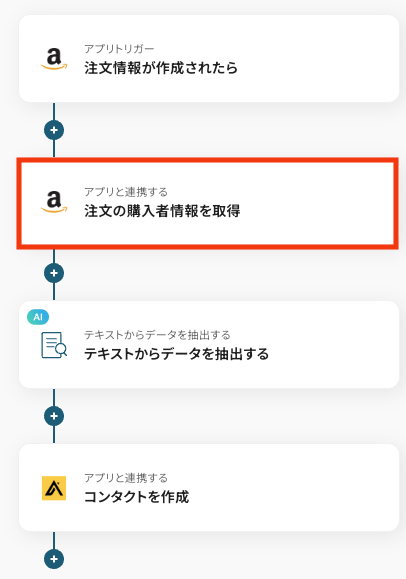
タイトルは任意で変更できます。
アプリとアクションはあらかじめ設定されているため、そのまま内容を確認してください。
Amazon Seller Centralと連携するアカウント情報に問題がなければ、「次へ」をクリックします。

- 販売地域
- 注文ID
それぞれ注釈に沿って入力してください。
注文IDは入力欄をクリックすると、前段のステップで取得済みのアウトプットが表示されるので、そこから選択してください。

入力が完了したら「テスト」をクリックして、Amazon Seller Centralから購入者情報を取得できるか確認しましょう。
テストが成功すると、取得された購入者情報が一覧で表示されます。
内容を確認し、「保存する」をクリックします。
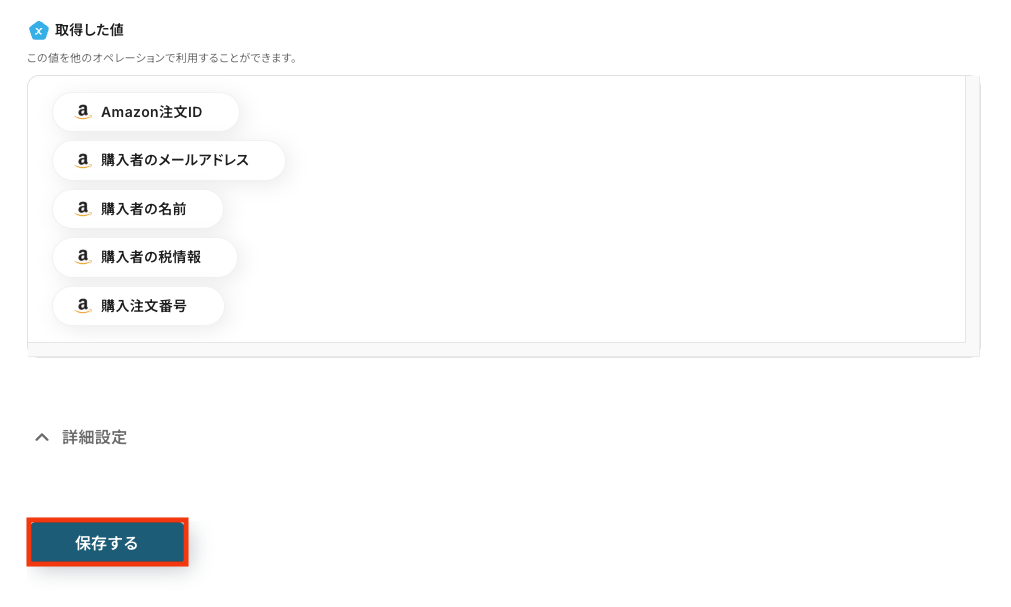
ステップ5: テキストからデータを抽出
「テキストからデータを抽出する」をクリックします。
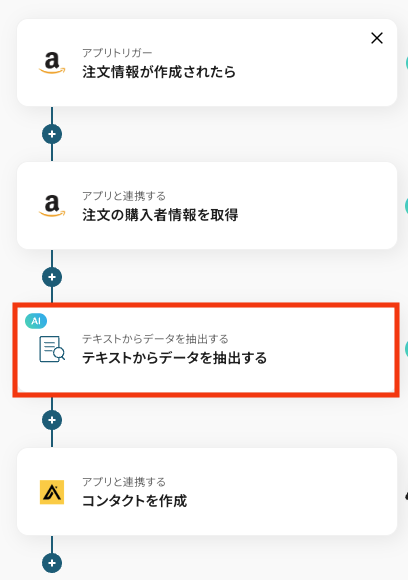
AIによるデータ抽出の設定を行います。
変換タイプ(GPT-4o mini|3,500文字以内のデータからテキストを抽出(2タスク))を選択したら、「次へ」をクリックします。
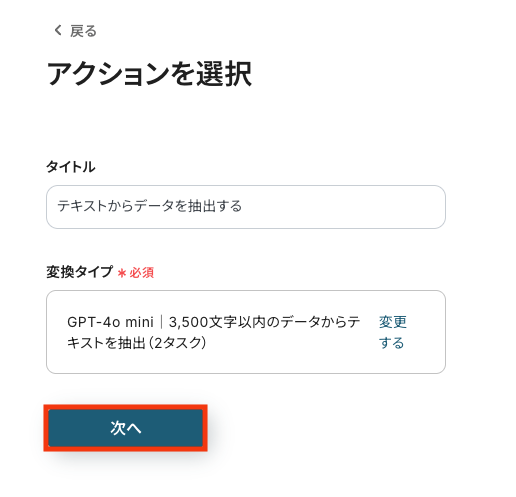
抽出対象のテキストを設定します。
入力欄をクリックすると、前のステップで取得したアウトプットを選択でき、選択して入力可能です。
「テキストからデータを抽出する」の設定方法

対象のテキストから抽出したい項目をカンマ区切りで入力してください。
今回は以下のように設定しました。
AIへの指示内容は任意で設定可能です。
入力が完了したら、設定した項目が実際に正しく抽出されるかどうかを確認するため「テスト」をクリックします。
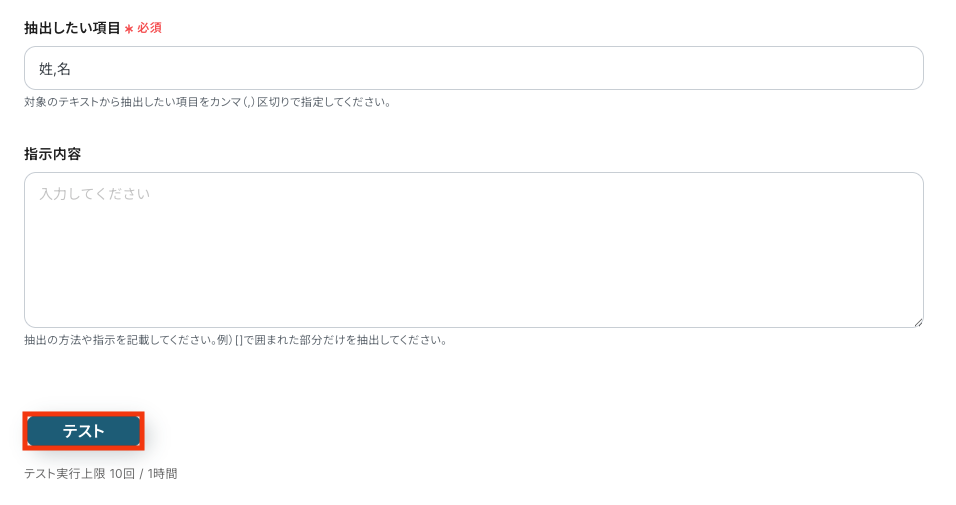
テストに成功すると、AIによって抽出された情報が一覧で表示されます。
以下の画面では表示されていませんが、実際には各項目名とその横に取得された値が表示されます。
こちらの取得した値をもとに、後続のステップにてApolloでコンタクトの作成が可能です。
内容を確認し、「保存する」をクリックします。
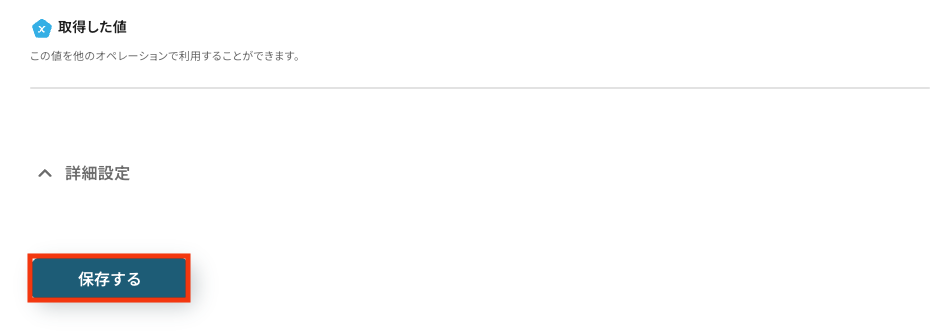
ステップ6: Apolloのアクション設定
「コンタクトを作成」をクリックします。
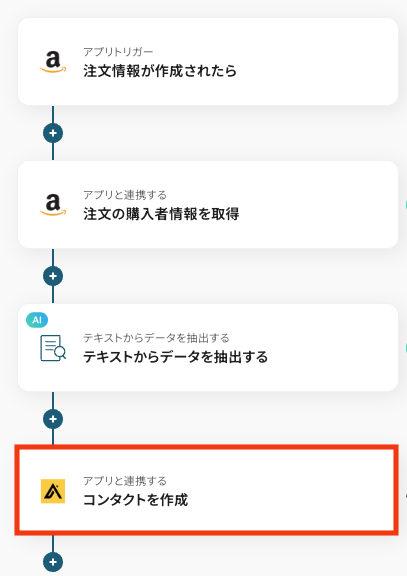
タイトルは任意で変更できます。
アプリとアクションはあらかじめ設定されているため、そのまま内容を確認してください。
Apolloと連携するアカウント情報に問題がなければ、「次へ」をクリックします。
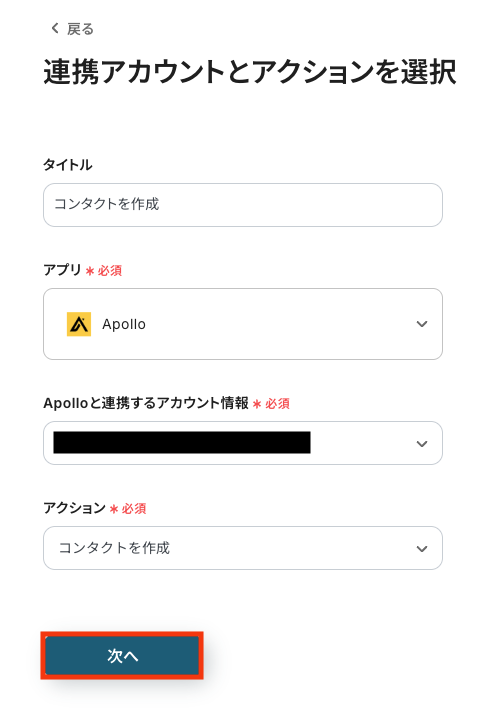
作成するコンタクトの設定をします。
- 名
- 姓
入力欄をクリックすると、前のステップで取得済みのアウトプットが一覧で表示されるので、登録したい項目を選択しましょう。
以下の画面ではアウトプットが表示されていませんが、実際には「テキストからデータを抽出する」項目の中に取得された値が表示されます。
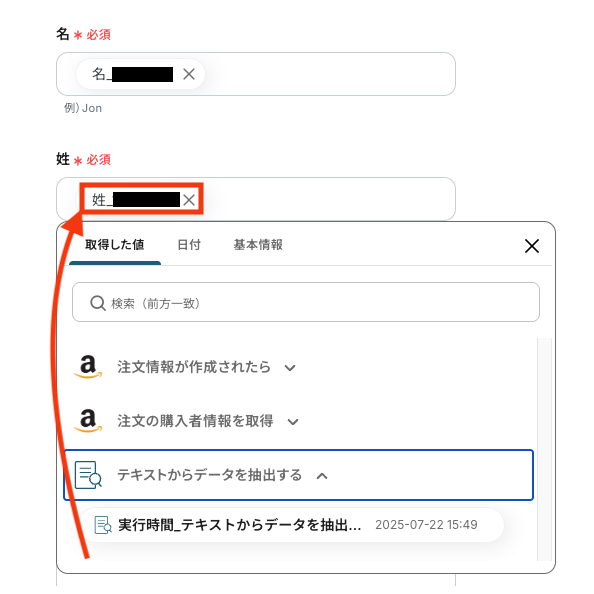
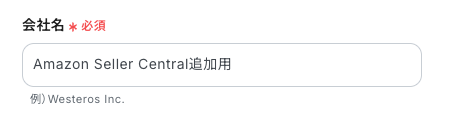
- メール
メールは、名・姓と同様に入力欄をクリックすると、取得済みのアウトプットが一覧で表示されるので、そこから選んで入力しましょう。

その他の項目もお好みで設定可能です。
必要な項目があれば注釈に沿って入力してみてくださいね。
入力が完了したら「テスト」をクリックして、設定した内容でApolloにコンタクトが作成されるか確認しましょう。
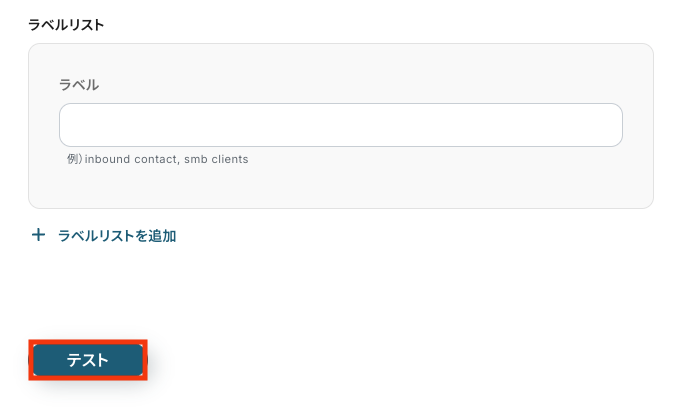
テストが成功すると、作成されたコンタクトの情報が一覧で表示されます。
Apolloを開いて、実際に指定した内容でコンタクトが作成されているか確認してみましょう。
問題がなければYoomの操作画面に戻り、取得した値を確認し「保存する」をクリックします。
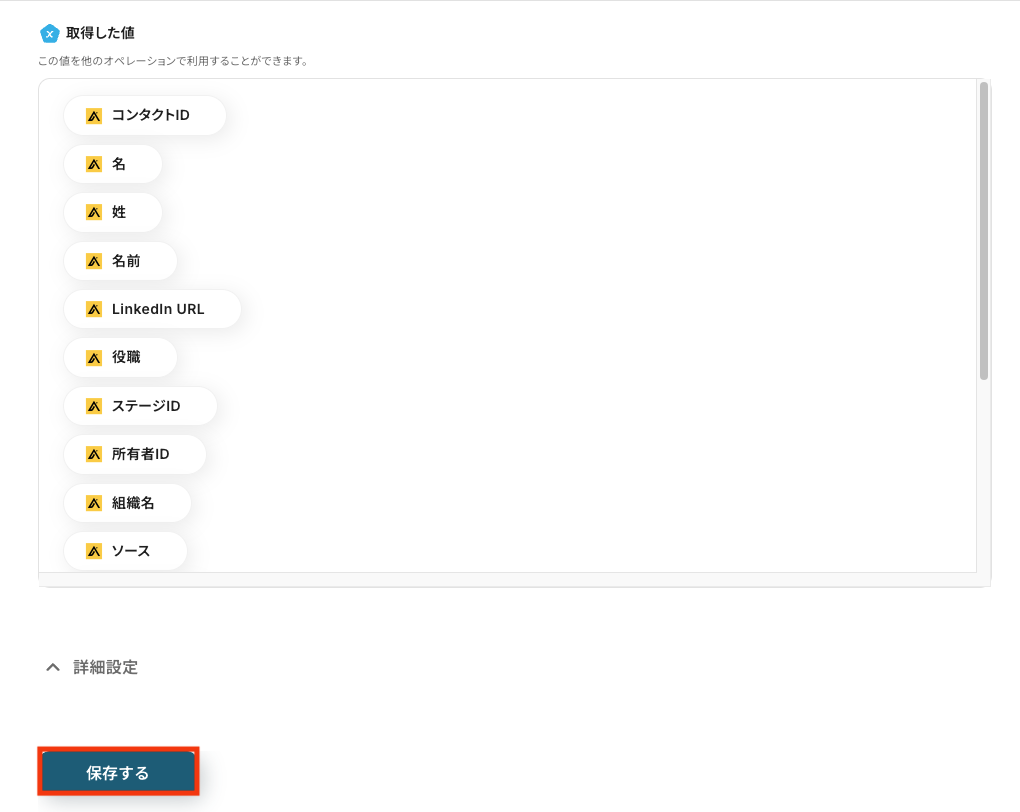
以上ですべての設定が完了しました!
ステップ7: トリガーをONにし、フローが起動するかを確認
設定が完了すると、画面上に以下のようなメニューが表示されます。
トリガーをONにすることで、Amazon Seller Centralで新しい注文が作成されたタイミングで、Apolloにコンタクトが自動で登録されるようになります。
実際に注文を作成し、Apollo上にコンタクトが作成されるかを確認してみましょう。
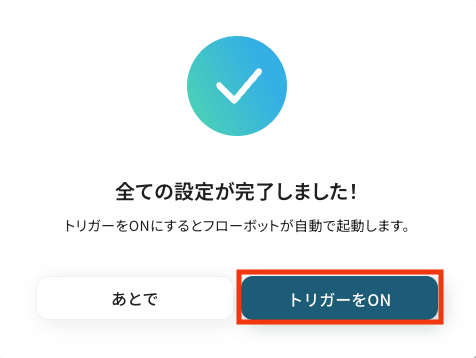
Amazon Seller CentralとApolloのAPIを使ったその他の自動化例
今回ご紹介した連携以外でも、Amazon Seller CentralやApolloを活用することで、注文管理やコンタクト登録、通知業務を自動化できます。
受注処理や営業リスト作成など、日常業務で繰り返される作業を効率化したい場合は、ぜひ他のテンプレートも試してみてください。
Amazon Seller Centralを使った便利な自動化例
Amazon Seller Centralでは、注文情報の作成をトリガーとしてさまざまなツールへの通知・登録が可能です。
SlackやOutlook、Notion、Google スプレッドシートとの連携により、受注確認や記録業務を省力化できます。
Amazon Seller Centralで注文情報が作成されたらGoogle スプレッドシートに追加する
試してみる
■概要
Amazon Seller Centralで新たに注文が発生した際、Yoomの業務ワークフローを活用してその注文情報を自動的にGoogle スプレッドシートに追加します。
このワークフローにより、注文データの管理がスムーズになり、手間を省きつつ正確なデータ運用が実現します。
■このテンプレートをおすすめする方
・Amazon Seller Centralを利用しており、注文データの管理に手間を感じている出品者
・Google スプレッドシートを活用して注文情報を一元管理したいビジネスオーナー
・手動でのデータ入力によるミスを減らしたい事務担当者
・注文情報を迅速に分析し、ビジネス戦略に活用したいマーケティング担当者
・業務の自動化を進め、効率化を目指している経営者
■注意事項
・Amazon Seller Central、Google スプレッドシートのそれぞれとYoomを連携してください。
・トリガーは5分、10分、15分、30分、60分の間隔で起動間隔を選択できます。
・プランによって最短の起動間隔が異なりますので、ご注意ください。
Amazon Seller Centralで注文情報が作成されたらNotionに追加する
試してみる
■概要
「Amazon Seller Centralで注文情報が作成されたらNotionに追加する」フローは、AmazonとNotionの連携を活用して注文データの管理を自動化する業務ワークフローです。注文が発生すると、自動的にNotionに情報が追加されるため、手作業によるデータ入力の手間やミスを防ぎ、効率的な業務運営をサポートします。NotionとAmazon Seller Centralの連携により、注文情報の一元管理が可能になります。
■このテンプレートをおすすめする方
・Amazon Seller Centralを利用しており、注文情報の管理に手間を感じている方
・Notionを活用して業務プロセスを整理・管理したいビジネスオーナー
・データ入力の自動化を導入して業務効率を向上させたいチームリーダー
・手動での注文情報管理によるミスを減らしたい担当者
■注意事項
・Amazon Seller Central、NotionのそれぞれとYoomを連携してください。
・トリガーは5分、10分、15分、30分、60分の間隔で起動間隔を選択できます。
・プランによって最短の起動間隔が異なりますので、ご注意ください。
Amazon Seller Centralで注文情報が作成されたらOutlookに通知する
試してみる
■概要
「Amazon Seller Centralで注文情報が作成されたらOutlookに通知する」フローは、Amazonでの販売活動をスムーズに管理するための業務ワークフローです。新しい注文が発生すると、自動的にOutlookに通知が届くため、大切な注文情報を見逃す心配がなくなります。これにより、迅速な対応が可能になり、ビジネスの効率化をサポートします。
■このテンプレートをおすすめする方
・Amazon Seller Centralを利用しており、注文管理に時間を取られている販売者の方
・Outlookを日常的に使用しており、通知機能を活用したいビジネスパーソンの方
・業務の自動化を進めて、効率的な業務運営を目指している経営者や管理者の方
・複数のSaaSアプリを併用しており、情報の一元管理を図りたい方
■注意事項
・Amazon Seller Central、OutlookのそれぞれとYoomを連携してください。
・トリガーは5分、10分、15分、30分、60分の間隔で起動間隔を選択できます。
・プランによって最短の起動間隔が異なりますので、ご注意ください。
・Microsoft365(旧Office365)には、家庭向けプランと一般法人向けプラン(Microsoft365 Business)があり、一般法人向けプランに加入していない場合には認証に失敗する可能性があります。
Amazon Seller Centralで注文情報が作成されたらSlackに通知する
試してみる
■概要
「Amazon Seller Centralで注文情報が作成されたらSlackに通知する」フローは、Amazon Seller Centralの注文情報を自動的にSlackへ通知する業務ワークフローです。YoomのAPI連携を活用することで、注文管理をスムーズかつ効率的に行えます。これにより、チーム全体でスピーディーに情報共有が可能になり、迅速な対応が実現します。
■このテンプレートをおすすめする方
・Amazon Seller Centralを利用しているセラーの方
・Slackを活用してチーム内のコミュニケーションを向上させたいビジネスチーム
・注文通知を手動で行っており、作業効率化を図りたい担当者の方
・Yoomを活用して業務ワークフローを自動化したい方
■注意事項
・Amazon Seller Central、SlackのそれぞれとYoomを連携してください。
・トリガーは5分、10分、15分、30分、60分の間隔で起動間隔を選択できます。
・プランによって最短の起動間隔が異なりますので、ご注意ください。
Googleフォームに回答されたら、Amazon Seller Centralで注文情報を取得して通知する
試してみる
■概要
このワークフローでは、Googleフォームに回答されたらAmazon Seller Centralで注文情報を取得して通知することが可能です。これによって、手動でのデータ確認や通知作業が不要になり、ミスを防ぎつつ漏れのない対応が可能になります。
Yoomを利用すると、プログラミング不要で簡単にアプリ同士を連携することができます。
■このテンプレートをおすすめする方
・GoogleフォームとAmazon Seller Centralを活用しているEC事業者の方
・注文情報の管理に時間を取られ、効率化を図りたい営業担当者の方
・データの自動連携を通じて業務プロセスを改善したいマーケティングチームの方
・手動での通知作業に煩わしさを感じているカスタマーサポートの方
・業務の自動化に興味があり、Yoomを活用したい経営者の方
■注意事項
・Googleフォーム、Amazon Seller Central、SlackのそれぞれとYoomを連携してください。
・トリガーは5分、10分、15分、30分、60分の間隔で起動間隔を選択できます。
・プランによって最短の起動間隔が異なりますので、ご注意ください。
Apolloを使った便利な自動化例
Apolloでは、フォームの回答や他サービスのデータを基に、コンタクト登録を自動化できます。
営業リードや顧客データの一元管理を効率化したい場面で役立ちます。
BASEで注文が発生したら、Apolloにコンタクトとして登録する
試してみる
■概要
「BASEで注文が発生したら、Apolloにコンタクトとして登録する」業務ワークフローは、EC受注から営業フォローへの情報連携を自動化する仕組みです。
BASEで注文が入るたびに、base apollo連携でApolloへコンタクトを登録。転記ミスや作業遅れを減らします!
■このテンプレートをおすすめする方
・BASE上の受注情報を手動でApolloに移し替えているECサイト運営者の方
・営業チームがApolloでのリード管理に時間を取られ、早期フォローが難しいと感じている方
・base apolloの組み合わせで自動化を試し、業務効率を高めたいIT推進担当の方
■注意事項
・BASE、ApolloのそれぞれとYoomを連携してください。
・トリガーは5分、10分、15分、30分、60分の間隔で起動間隔を選択できます。
・プランによって最短の起動間隔が異なりますので、ご注意ください。
・Apolloに登録する会社名をあらかじめBaseの備考欄などに入れ、アウトプットとしてご利用ください。
Googleフォームの回答をもとに、Apolloでコンタクトを作成する
試してみる
■概要
「Googleフォームの回答をもとに、Apolloでコンタクトを作成する」フローは、Googleフォームで収集したデータを利用して、Apolloに自動的にコンタクトを追加する業務ワークフローです。
これにより、手動でのデータ入力を省略し、営業活動の効率を高めることができます。YoomのAPI連携機能を活用することで、スムーズなデータ移行が実現します。
■このテンプレートをおすすめする方
・Googleフォームを使って顧客情報を集めている営業担当者の方
・Apolloでコンタクト管理を行い、営業効率を上げたい方
・データ入力の手間を減らし、業務を自動化したいチームリーダーの方
・業務ワークフローの改善を検討している経営者の方
■注意事項
・Googleフォーム、ApolloのそれぞれとYoomを連携してください。
・トリガーは5分、10分、15分、30分、60分の間隔で起動間隔を選択できます。
・プランによって最短の起動間隔が異なりますので、ご注意ください。
・Googleフォームをトリガーとして使用した際の回答内容を取得する方法は下記をご参照ください。
https://intercom.help/yoom/ja/articles/6807133
Hunterで登録されたリード情報をApolloに同期する
試してみる
■概要
「Hunterで登録されたリード情報をApolloに同期する」フローは、営業活動におけるリード管理を効率化する業務ワークフローです。Hunterで取得したリード情報を自動的にApolloに同期することで、手動入力の手間や情報の重複を防ぎます。これにより、営業チームはリード管理にかかる時間を削減し、より効果的な営業活動に集中できるようになります。
■このテンプレートをおすすめする方
・Hunterを活用してリードを獲得している営業担当者
・Apolloでリード管理を行っているが、手動入力に時間を取られている方
・複数の営業ツールを使用しており、リード情報の一元管理に課題を感じているチームリーダー
■注意事項
・Hunter、ApolloのそれぞれとYoomを連携してください。
・トリガーは5分、10分、15分、30分、60分の間隔で起動間隔を選択できます。
・プランによって最短の起動間隔が異なりますので、ご注意ください。
Zoho Formsの回答をもとに、Apolloでコンタクトを作成する
試してみる
■概要
「Zoho Formsの回答をもとに、Apolloでコンタクトを作成する」ワークフローは、フォームで収集したデータを効率的に営業活動に活用するための業務ワークフローです。
手動でのデータ入力作業を削減し、迅速かつ正確にコンタクト情報を管理できます。
営業チームはより効果的に顧客対応に集中できる環境が整います。
■このテンプレートをおすすめする方
・Zoho Formsを活用して顧客情報を収集しているマーケティング担当者の方
・Apolloを使用して営業活動を行っており、コンタクト管理を効率化したい営業チームのリーダー
・手動でのデータ転送に時間を費やしている営業担当者
・業務ワークフローを自動化して、業務効率を向上させたい企業のIT担当者
・データの正確性を維持しつつ、営業プロセスをスムーズに進めたいビジネスオーナー
■注意事項
・Zoho Forms、ApolloのそれぞれとYoomを連携してください。
・Zoho FormsのWebhook設定方法は下記をご参照ください。
https://intercom.help/yoom/ja/articles/9924708
Squareで顧客が作成されたら、Apolloにコンタクトを作成する
試してみる
■概要
Squareで管理している顧客情報を、営業活動で活用するApolloへ手作業で転記するのは手間がかかり、入力ミスや登録漏れの原因にもなりかねません。特に、日々増える顧客情報を迅速に反映させることは重要です。このワークフローを活用すれば、Squareに新しい顧客が作成された際に、自動でApolloへコンタクトを登録し、square apollo間のデータ連携を円滑に行うことで、手作業による負担やミスを軽減し、営業活動の迅速化を支援します。
■このテンプレートをおすすめする方
・Squareで得た顧客情報を手作業でApolloに登録している営業担当者の方
・square apollo間のデータ連携を自動化し、入力漏れや二重登録を防ぎたい方
・SaaS間の連携によって、顧客管理や営業アプローチの効率化を目指すチームの方
■注意事項
・Square、ApolloのそれぞれとYoomを連携してください。
まとめ
この記事では、Amazon Seller CentralとApolloを連携し、業務を自動化する方法についてご紹介しました。
Amazon Seller Centralで発生した注文情報をApolloに自動で連携することで、これまで手作業で行っていた顧客情報の転記作業から解放され、ヒューマンエラーのない正確な営業リストを維持できます。
これにより、担当者はデータ入力という単純作業に時間を費やすことなく、タイムリーな情報をもとにした顧客へのアプローチといった、本来注力すべきコア業務に集中できる環境が整うはずです。
今回ご紹介したような業務の自動化は、ノーコードツールの「Yoom」を活用することで、プログラミングの知識がない方でも直感的な操作で簡単に構築できます。
もし日々の業務の自動化に少しでもご興味をお持ちいただけましたら、ぜひこちらから無料登録して、その効果を体験してみてください!